PCの買い替えなどで新しいPCに環境を移行したいことがあると思います。
この記事では、VSCodeの設定や拡張機能などを同期する方法を紹介します。
事前準備
次のどちらかのアカウントが必要になります。
- Microsoftアカウント
- GitHubアカウント
移行元の設定作業
設定の同期を行うことで別のVSCodeに環境を再現することができます。
1.『ファイルタブ』ー>『ユーザー設定』ー>『設定の同期がオン』を選択します。
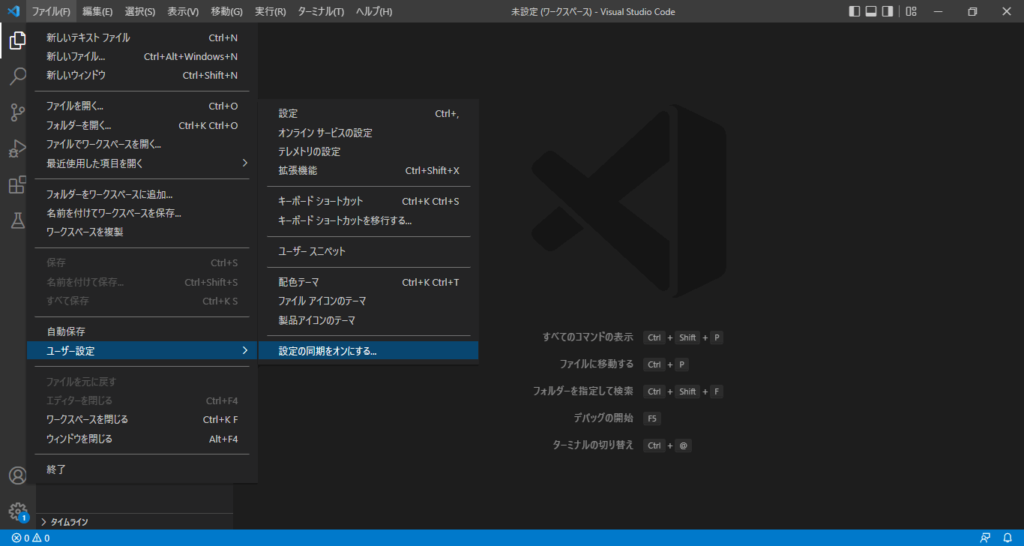
2.デバイス間でデータを同期する対象を選択して、『サインインしてオンにする』をクリックします。

3.サインインするアカウントを選択します。

4.アカウントへサインインします。
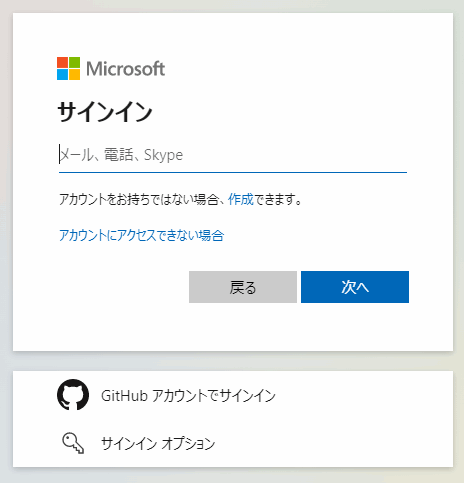
5.『設定の同期(ログの表示)がオンになりました』が表示されれば移行元での作業は完了です。
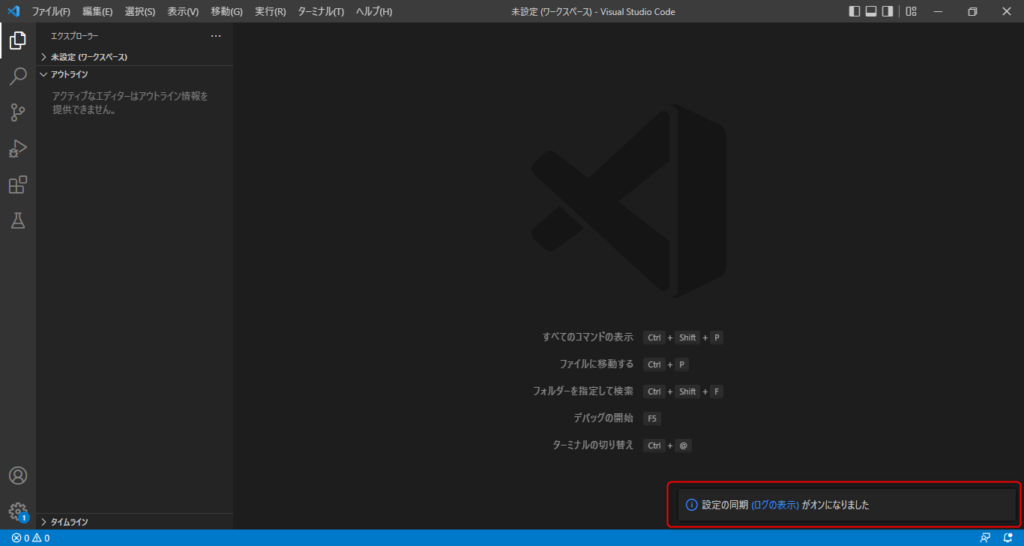
移行先の設定作業
移行元と同じように『設定の同期をオン』にすることで同じ環境が構築されます。



